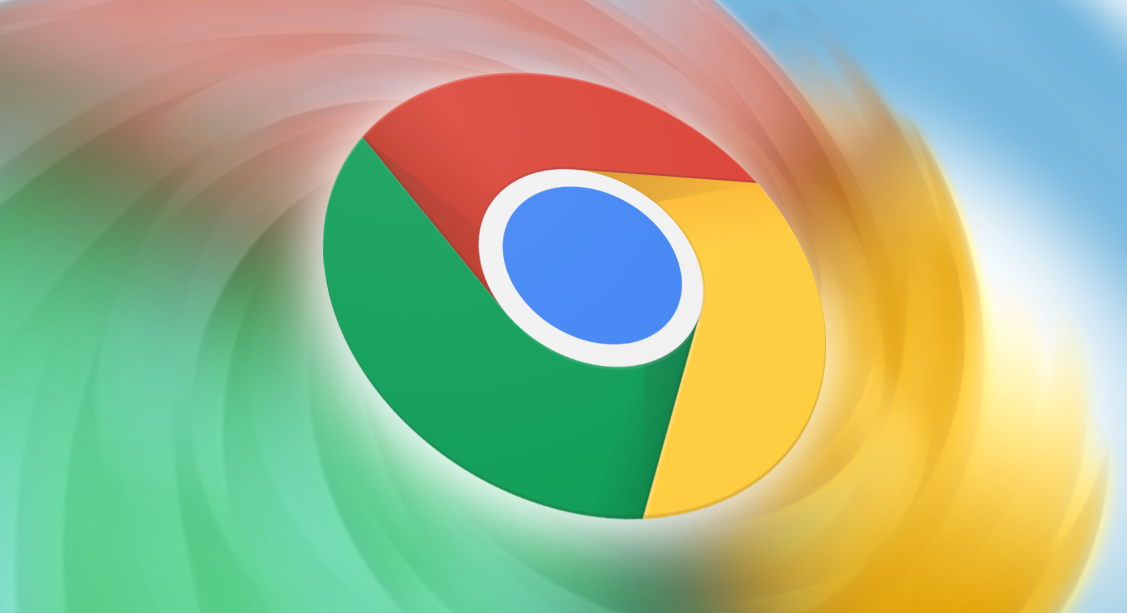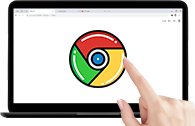优化网络设置
- 检查网络连接:确保你的设备连接到稳定的网络。不稳定的网络会导致网页加载缓慢,增加空闲时间。你可以尝试切换到不同的Wi-Fi网络或使用移动数据,看看是否有所改善。
- 清除缓存和Cookie:过多的缓存和Cookie可能会影响浏览器的性能。定期清除缓存和Cookie可以释放磁盘空间,提高浏览器的运行速度。在Chrome浏览器中,你可以点击右上角的菜单按钮,选择“更多工具”>“清除浏览数据”,然后选择要清除的内容并点击“清除数据”。
管理浏览器扩展
- 精简扩展程序:安装过多的浏览器扩展可能会导致浏览器启动缓慢和运行卡顿。只保留必要的扩展程序,并定期清理不需要的扩展。你可以通过进入Chrome浏览器的“扩展程序”页面(chrome://extensions/),查看已安装的扩展,并根据需要禁用或删除不必要的扩展。
- 更新扩展程序:开发者会不断更新扩展程序以修复漏洞和提高性能。确保你的扩展程序是最新版本,以获得最佳的使用体验。在“扩展程序”页面中,你可以启用自动更新,或者手动检查是否有可用的更新。
调整浏览器设置
- 启用硬件加速:硬件加速可以利用计算机的图形处理器(GPU)来加速网页渲染。在Chrome浏览器中,你可以在地址栏中输入“chrome://settings/”,然后在“高级”选项中找到“系统”部分,勾选“使用硬件加速模式(如果可用)”。
- 优化页面加载策略:Chrome浏览器提供了多种页面加载策略,你可以根据自己的需求进行调整。例如,你可以在“隐私和安全”设置中启用“预加载页面”功能,这样浏览器会在后台预先加载你可能访问的页面,从而加快页面加载速度。
合理使用浏览器功能
- 多标签页管理:避免同时打开过多的标签页,因为这会消耗大量的系统资源。合理安排标签页的使用,及时关闭不需要的标签页。你还可以使用标签页管理扩展来帮助你更好地组织和管理标签页。
- 利用阅读模式:对于一些内容较多的网页,你可以使用Chrome浏览器的阅读模式来简化页面布局,提高阅读效率。点击地址栏右侧的“更多”按钮,然后选择“打开阅读模式”即可。
通过以上这些方法,你可以有效地减少Chrome浏览器中网页的空闲时间,提高浏览效率。希望这些技巧对你有所帮助,让你在网络世界中更加流畅地浏览和获取信息。